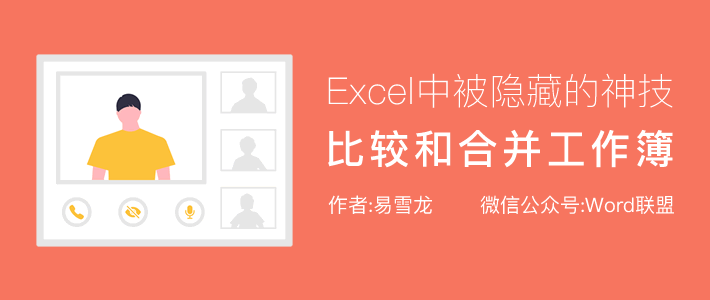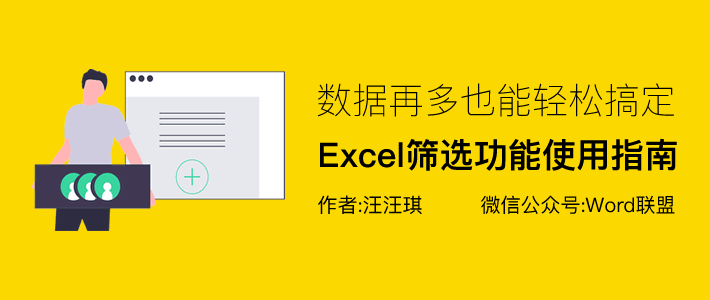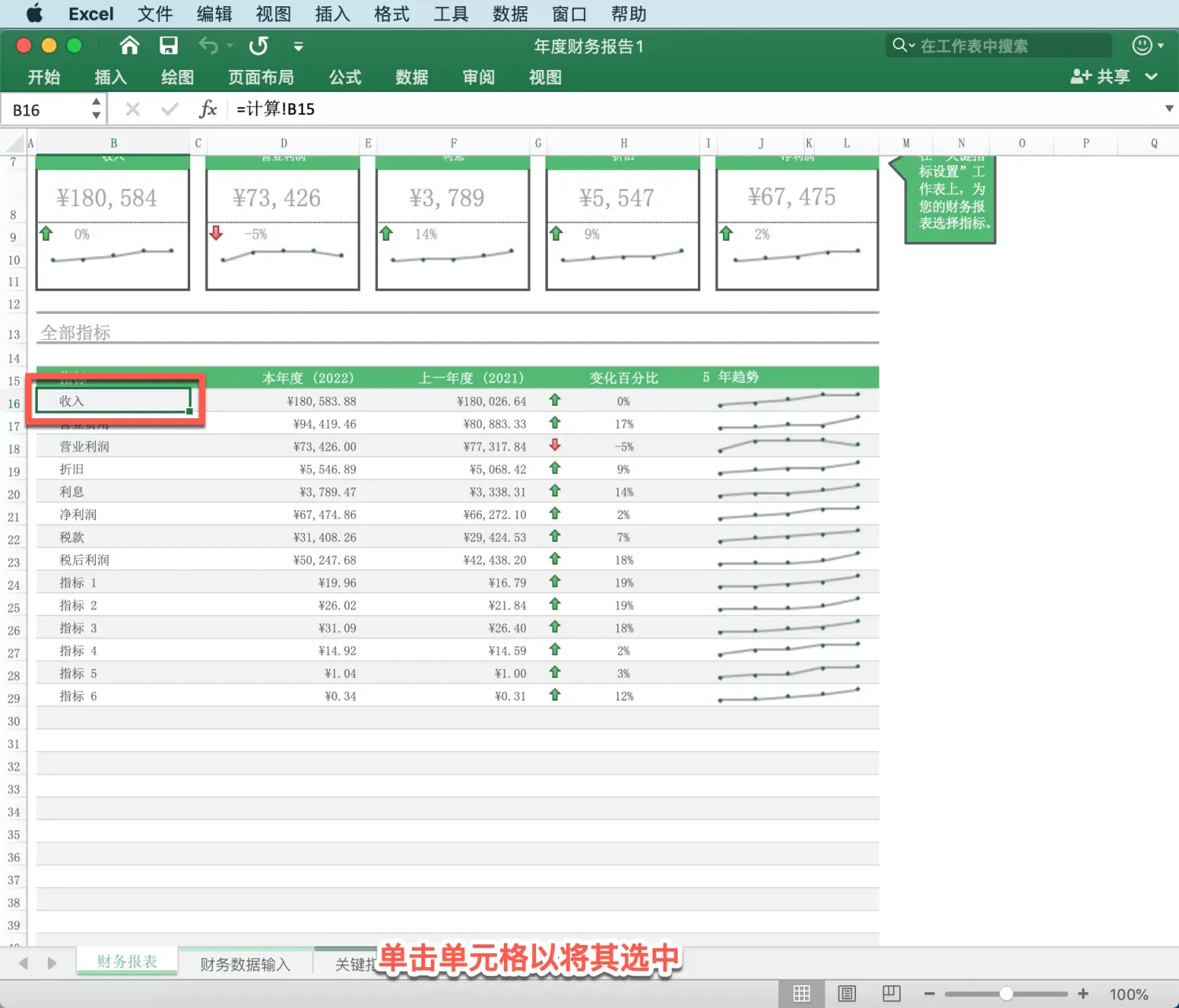亮绝活,提取不重复名单的3种方法
先来看数据源:
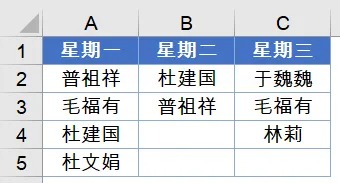
方法1:数据透视表
先在数据左侧插入一个空白列,然后依次按Alt D P,调出透视表向导。
生成透视表之后,将值字段拖动到行标签。
(动画比较大,如果无法自动播放,可点击一下图片)
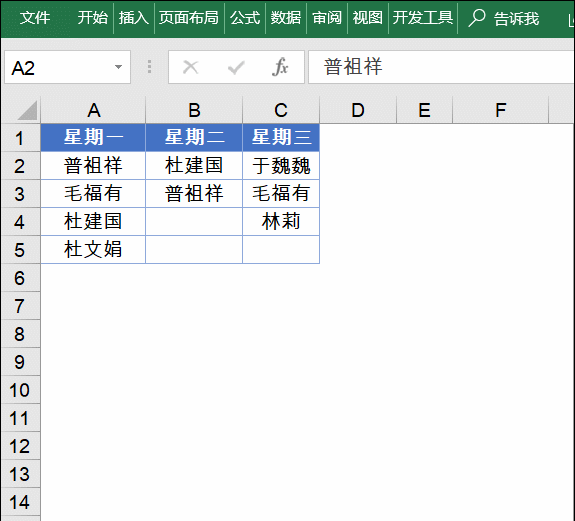
在使用多重合并计算数据区域的透视表时,默认会将数据源中的最左侧列作为行标签,右侧其余各列作为值字段。
插入空白列的目的,就是为了保证所有姓名都能够在数据透视表的值字段。
将值字段的内容拖动到行标签,利用数据透视表行标签自动去重的特性,获取不重复记录。
方法2:Power Query
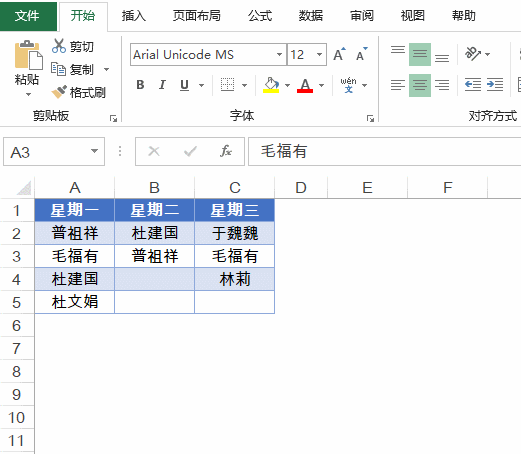
方法3:函数公式
使用Excel2021或者最新版WPS表格的小伙伴,在E2输入以下公式,按回车即可。
=UNIQUE(TOCOL(A2:C5,1))
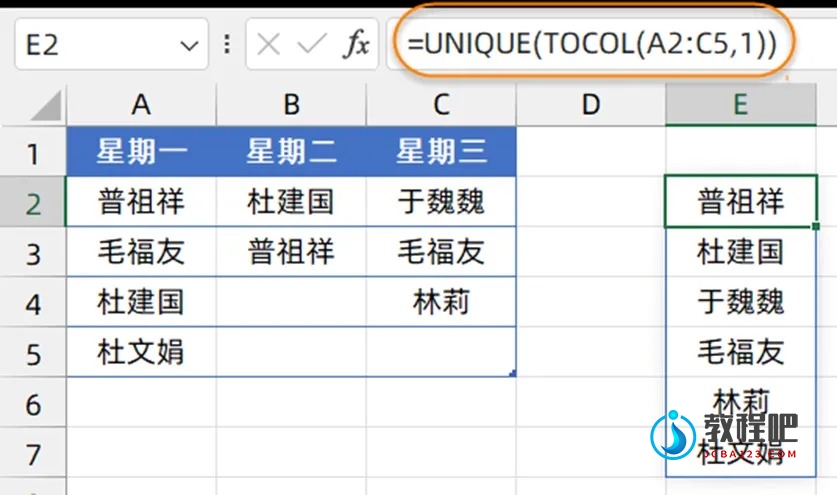
公式中的TOCOL(A2:C5,1)部分,作用是将A2:C5中的姓名转换为一列。第二参数使用1,表示忽略其中的空白单元格。
接下来使用UNIQUE函数,在TOCOL的结果基础上删除重复项。